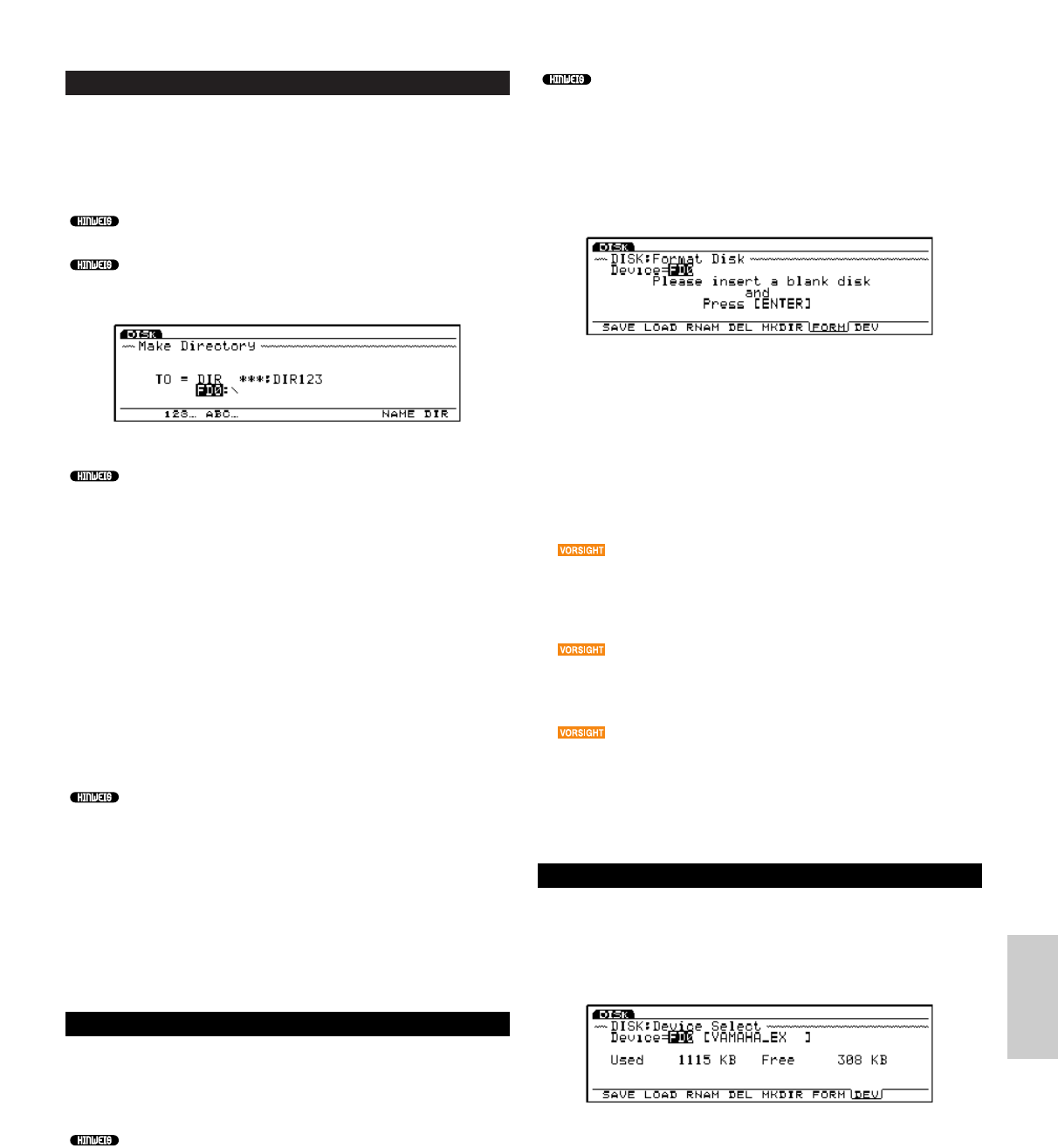269
[F5]: MKDIR (Make Directory)
Mit dieser Funktion richten Sie ein neues Dateiverzeichnis
ein. Es ist auch möglich, ein Dateiverzeichnis innerhalb eines
anderen Dateiverzeichnisses zu eröffnen, das dann als Unter-
verzeichnis bezeichnet wird. Diese Funktion ermöglicht es
Ihnen eine systematische Dateiverwaltung.
Es können maximal zwei Ebenen von Unterverzeichnissen
eingerichtet werden.
Ein Dateiverzeichnis kann nicht mit einer Bezeichnung
versehen werden, die mit einer bereits bestehenden
Dateibezeichnung identisch ist.
Wenn nur eine Ebene von Dateiverzeichnissen vorhanden
ist, erscheint die Disketten-Dateiverzeichnisanzeige nicht.
(Falls erforderlich, wählen Sie vorher ein Gerät,) nach Wahl
eines Dateiverzeichnisses drücken Sie [F7]: NAME, um die
Name-Anzeige aufzurufen, und geben die Bezeichnung des
Unterverzeichnisses ein, das Sie erzeugen wollen. Weitere
Einzelheiten zur Bezeichnung von Dateiverzeichnissen fin
den Sie auf Seite 263.
Nachdem Sie die Bezeichnung eines Dateiverzeichnisses
eingegeben haben, drücken Sie [EXIT], um die Name-
Anzeige zu schließen und drücken anschließend [ENTER].
Daraufhin erscheint die Bestätigungsmeldung “Make Direc-
tory: Are you sure?”. Drücken Sie [INC/YES], um die Make
Directory-Funktion auszuführen oder drücken Sie
[DEC/NO], um die Funktion abzubrechen.
Wenn in einer Dateibezeichnung “DIR” angezeigt wird,
weist dies auf das Vorhandensein eines Unterverzeichniss-
es hin. Um Zugriff auf das Unterverzeichnis zu nehmen,
bewegen Sie den Cursor zur Bezeichnung des Unterverze-
ichnisses und drücken dann [ENTER]. Die Datei des
Unterverzeichnisses wird eine Zeile unterhalb der
Dateibezeichnung angezeigt, die DIR enthält. Wenn Sie die
Dateibezeichnung “Up Dir” (Up Directory) wählen, die
innerhalb des Unterverzeichnisses angezeigt wird, und
dann [ENTER] drücken, kehrt die Anzeige zum vorherge-
henden Dateiverzeichnis zurück.
[F6]: FORM (Device Format)
Diese Funktion formatiert (initialisiert) die Diskette. Vor
Ingebrauchnahme ist es erforderlich, daß neue Disketten
oder externe SCSI-Geräte, wie etwa ein Festplatten-Laufw-
erk, ein ZIP- und ein JAZ-Laufwerk, formatiert werden.
Weitere Einzelheiten zu externen SCSI-Geräten finden Sie
im Kapitel “Verwendbare Geräte” (Seite 259).
Da die mit ZIP/JAZ-Laufwerken gelieferte “TOOL”-
Diskette (Werkzeuge) eine spezielles Verarbeitungsver-
fahren enthält, kann der EX5/5R/7 diese Disketten nicht
formatieren. Verwenden Sie daher einen Computer, um die
Disketten mit der mitgelieferten ZIP/JAZ-Software zu for-
matieren. EX5/5R/7 kann jedoch normale ZIP/JAZ-
Disketten formatieren. Weitere Einzelheiten zu den
ZIP/JAZ-Disketten finden Sie in der Bedienungsanleitung
für das betreffende Produkt.
Legen Sie eine neue Diskette in das Diskettenlaufwerk ein
(wenn Sie ein externes SCSI-Gerät verwenden, prüfen Sie,
ob es richtig angeschlossen ist), und drücken dann
[ENTER]. Die LED unterhalb des Diskettenschlitzes des
Diskettenlaufwerk leuchtet auf (blinkt) und der For-
matierungs-Vorgang beginnt. Während des Formatierens
wird “Executing...” (Wird ausgeführt) angezeigt.
Wenn Sie eine Diskette neu formatieren, die bereits
formatiert war und Daten enthält, werden alle
vorhandenen Daten gelöscht. Gehen Sie bitte vor-
sichtig vor, damit Sie nicht eventuell wichtige
Daten löschen.
Versuchen Sie auf gar keinen Fall die Diskette mit
Gewalt aus dem Diskettenlaufwerk zu entnehmen,
während der Formatierungsvorgang abläuft. Hier-
durch wird das Diskettenlaufwerk beschädigt.
Gehen Sie ganz besonders umsichtig vor, wenn Sie
mehr als ein externes SCSI-Gerät angeschlossen
haben. Andernfalls kann es vorkommen, daß Sie
das falsche Laufwerk formatieren oder auf diesem
Daten löschen.
[F7]: DEV (Device Select)
Diese Funktion zeigt den gesamten Inhalt einer Diskette und
eines angeschlossenen SCSI-Gerätes an. Gerätebezeichnung,
Disketten-Bezeichnung, Gesamtzahl der Dateien, belegter
Speicherplatz, verfügbarer Speicherplatz und die Anzahl der
Dateien werden angezeigt.